Hỗ trợ tư vấn
Tư vấn - Giải đáp - Hỗ trợ đặt tài liệu
Mua gói Pro để tải file trên Download.vn và trải nghiệm website không quảng cáo
Tìm hiểu thêm » Hỗ trợ qua ZaloTik Tok là không chỉ là một ứng dụng tạo những video vui nhộn mà nó còn là một mạng xã hội được rất nhiều bạn trẻ sử dụng hiện nay. Để có thể dùng và đăng những video của mình lên ứng dụng này thì bạn cần phải có tài khoản Tik Tok và trước đây chúng tôi đã từng hướng dẫn cho mọi người cách tạo tài khoản Tik Tok.
Tuy nhiên trong quá trình sử dụng ứng dụng này, vì một lý do nào đó mà chúng ta không muốn dùng tài khoản Tik Tok của mình nữa và muốn xóa nó đi. Vì vậy, sau đây chúng tôi sẽ giới thiệu các bước để xóa tài khoản Tik Tok, mời các bạn cùng theo dõi bài viết.
Tải Tik Tok trên Android Tải Tik Tok trên iOS
Bước 1: Đầu tiên, mở ứng dụng Tik Tok trên điện thoại lên.
Bước 2: Nhấn vào biểu tượng tài khoản ở góc bên phải phía dưới màn hình.
Bước 3: Ấn vào ba dấu gạch ngang ở góc bên phải phía trên của màn hình.
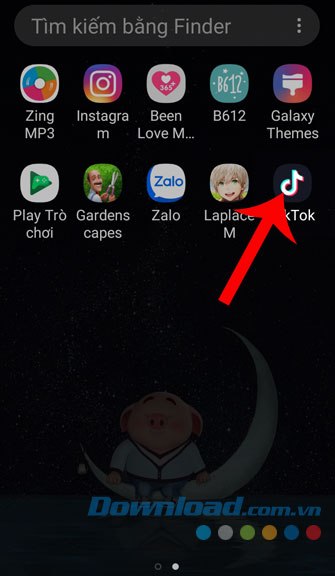
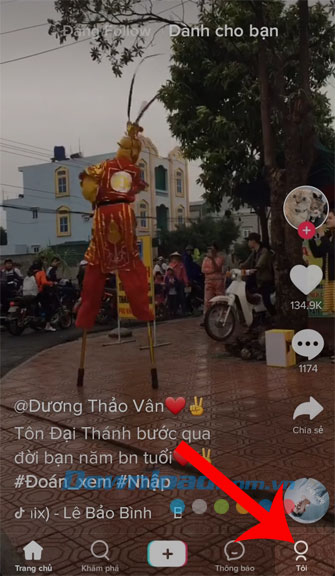
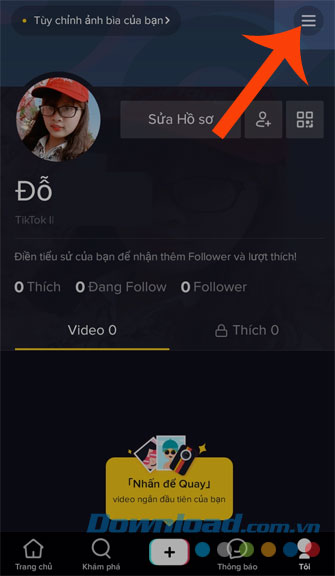
Bước 4: Nhấn vào mục Quyền riêng tư và cài đặt.
Bước 5: Nhấn vào mục Quản lý tài khoản.
Bước 6: Ấn vào mục Xóa tài khoản.
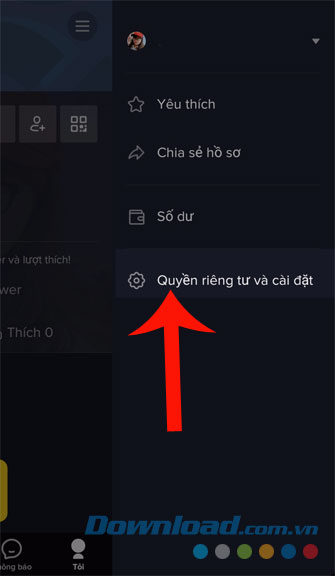


Bước 7: Nhập mã xác thực, mà ứng dụng gửi về điện thoại cho bạn. Sau đó ấn nút Tiếp tục.
Bước 8: Tiếp tục, nhấn nút Xóa tài khoản.
Bước 9: Ấn vào mục Xóa.
Bước 10: Lúc này, tài khoản của bạn đã bị xóa và cần phải đăng nhập tài khoản Tik Tok khác vào ứng dụng.
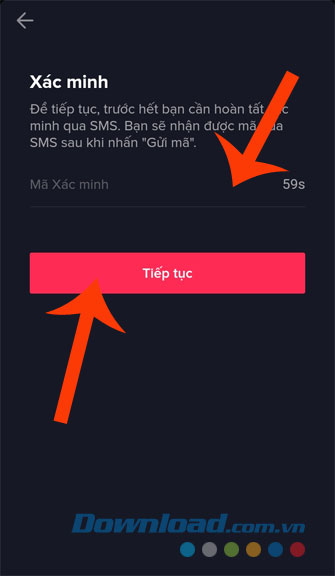
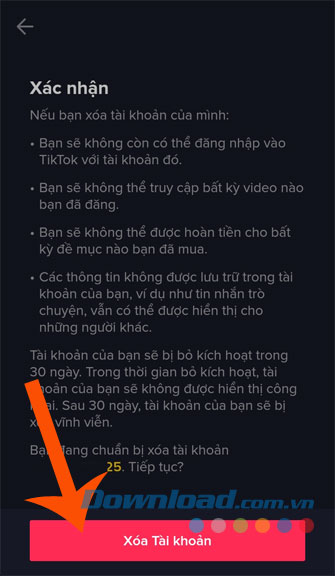

Một số lưu ý khi xóa tài khoản Tik Tok:
Hi vọng rằng sau khi theo dõi và thực hiện bài viết hướng dẫn xóa tài khoản Tik Tok, các bạn có thể dễ dàng xóa tài khoản của mình khi có vấn đề xảy ra.
Ngoài ra các bạn cũng có thể tham khảo thêm một số bài viết khác:
Chúc các bạn thực hiện thành công!
Theo Nghị định 147/2024/ND-CP, bạn cần xác thực tài khoản trước khi sử dụng tính năng này. Chúng tôi sẽ gửi mã xác thực qua SMS hoặc Zalo tới số điện thoại mà bạn nhập dưới đây: